Je YouTube-accountinstellingen beheren
Wat te weten
- Selecteer Rekening om profiel- en kanaalinstellingen te bewerken, Privacy om afspeellijsten te beheren, en Facturering en betalingen voor aankopen.
- Kiezen Meldingen om e-mailwaarschuwingen in te stellen, Afspelen en prestaties voor videokwaliteit, en Verbonden apps om YouTube-beloningen te verdienen.
- Ga naar Geavanceerde instellingen account te verwijderen of te verwijderen. Beheer meer geavanceerde instellingen in de mobiele YouTube-app.
Na een YouTube-account maken met uw Google-gebruikersnaam en -wachtwoord kunt u de instellingen van uw nieuwe account beheren. Dit artikel geeft een overzicht van wat je kunt aanpassen op de YouTube-website en de mobiele app.
01
van 10
Toegang tot YouTube-accountinstellingen
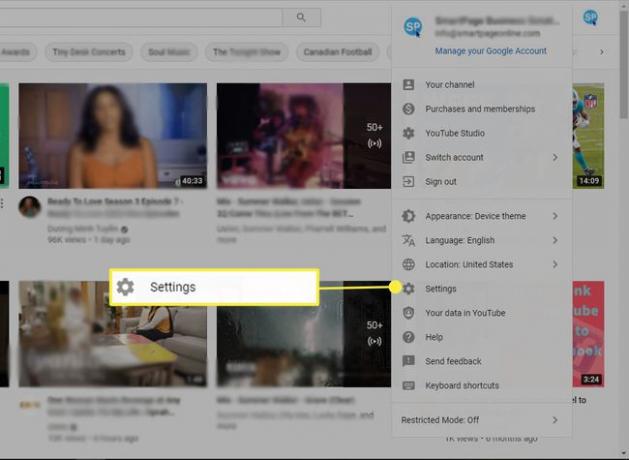
Op de YouTube-website en app, klik op je profielafbeeldingen selecteer vervolgens Instellingen om alles te zien wat u kunt beheren, zoals meldingen, afspelen en prestaties, en privacy-instellingen.
Dit artikel gaat in op wat u kunt beheren als u klikt op Instellingen in het vervolgkeuzemenu. Je kan kiezen
02
van 10
Bewerk uw profiel op Google
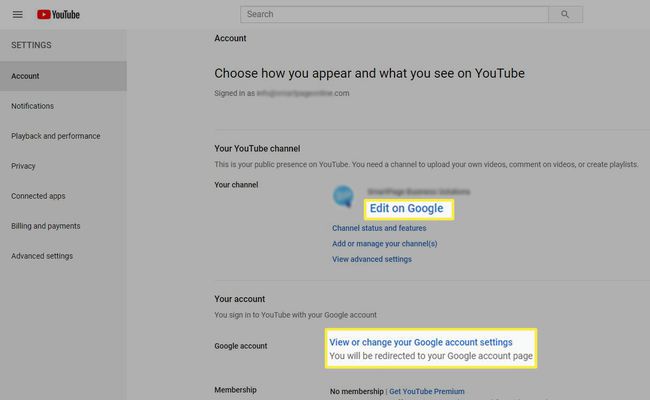
Dit is de pagina waar je naartoe wordt geleid nadat je hebt geklikt Instellingen op de YouTube-website. Klik Bewerken op Google om uw naam of profielafbeelding te wijzigen (deze zijn hetzelfde als uw Google-naam en profielafbeelding). Daar kunt u uw contactgegevens, geslacht en verjaardag bijwerken. U kunt er ook voor kiezen om de informatie openbaar of privé te maken.
03
van 10
Pas je YouTube-kanaalinstellingen aan
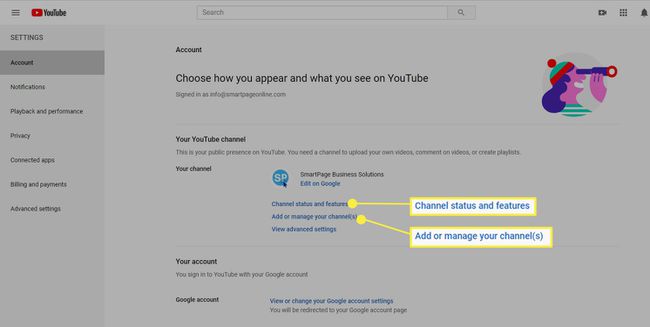
Je YouTube-kanaal bevat je openbare informatie. Je hebt er geen nodig om video's op YouTube te bekijken, maar je hebt er wel een nodig om video's te uploaden, op video's te reageren en afspeellijsten te maken.
Selecteer Uw kanalen toevoegen of beheren om een nieuw kanaal toe te voegen, of selecteer Kanaalstatus en functies om de volgende (meestal optionele) kanaalinstellingen te bewerken:
- Algemeen: Het type valuta dat u accepteert.
- Kanaal: voeg uw locatie, zoekwoorden toe en kies uw doelgroep (kinderen of niet).
- Standaardinstellingen uploaden: wijs een standaardtitel, beschrijving of tags toe aan alle video's. Stel alle video's in op openbaar, privé of verborgen.
- Rechten: bepaalde mensen toestaan video's te bewerken, te beheren en naar je kanaal te uploaden.
- Gemeenschap: moderators toevoegen, gebruikers en links blokkeren en regels voor opmerkingen instellen.
Ga naar de YouTube-studioen selecteer Aanpassingen om kunst toe te voegen (een banner bovenaan je YouTube-kanaal), links, een watermerk om weer te geven op de video's die je uploadt, of om het e-mailadres dat aan je YouTube-account is gekoppeld, te wijzigen.
04
van 10
Voorkeuren instellen voor YouTube-meldingen
Stel in het gedeelte Meldingen uw voorkeuren voor YouTube-meldingen in. Misschien wil je berichten ontvangen over aanbevolen video's, wanneer een nieuwe video wordt geüpload naar een kanaal waarop je bent geabonneerd, activiteit op je kanaal, wanneer iemand op je opmerkingen reageert, en meer.
05
van 10
Regel het afspelen en uitvoeren van video's
In het gedeelte Afspelen en prestaties kunt u uw voorkeuren instellen voor het bekijken van infokaarten op video's, ondertitelingsinstellingen (Aan of uit), en of u video's van hoge kwaliteit kunt bekijken. Deze afspeelinstellingen verschillen per apparaat.
06
van 10
De YouTube-privacyinstellingen bepalen wie je afspeellijsten en abonnementen kan zien. In deze sectie kunt u uw Google-advertentie instellingen of Google-gegevens en personalisatie instellingen.
07
van 10
Klik Verbonden apps om verbinding te maken met een YouTube-beloningspartner en in-game-beloningen te verdienen wanneer je bepaalde video's bekijkt livestreams op YouTube.
08
van 10
Facturerings- en betalingsinformatie toevoegen
Of je nu betaalt voor YouTube Premium, doneren aan een YouTuber of betalen voor een film, moet je je betaalmethode instellen in het gedeelte Facturering en betalingen van YouTube. Met YouTube kun je ook Snelle aankoop instellen, wat betekent dat je je identiteit niet vanaf een van je apparaten hoeft te verifiëren voordat je een aankoop doet.
09
van 10
Verwijder of verplaats uw account in Geavanceerde instellingen
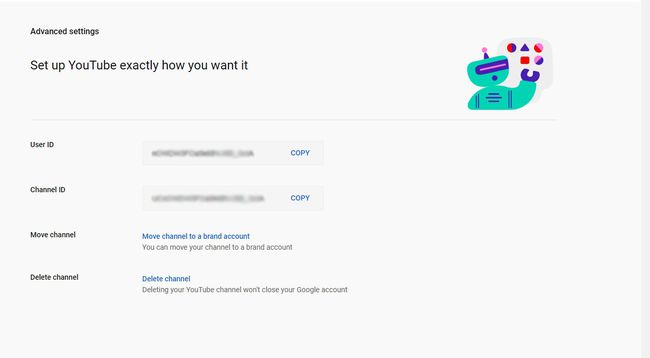
Je kunt je gebruikers-ID en kanaal-ID zien in Geavanceerde instellingen. Dit is ook waar je naartoe gaat om je kanaal naar een geheel nieuw account te verplaatsen of het helemaal te verwijderen. Als u uw YouTube-account verwijdert, wordt uw Google-account niet verwijderd.
10
van 10
Meer instellingen in de YouTube-app
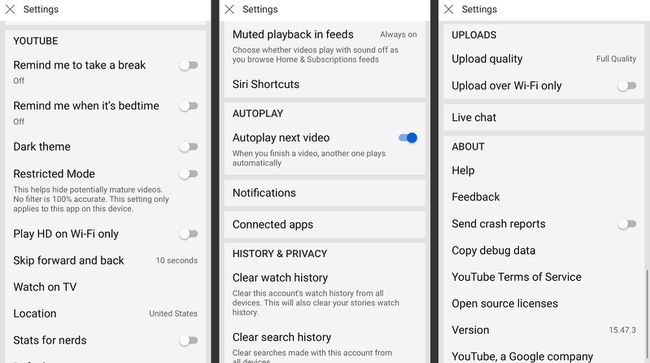
De instellingen op de mobiele YouTube-app zijn dezelfde als die op de website, en er zijn er nog meer. U kunt herinneringen instellen om een pauze te nemen of naar bed te gaan. (YouTube weet hoe verleidelijk het is om video na video op de app te bekijken.)
Je kunt alleen HD-video's via wifi afspelen, video's zo instellen dat ze vijf tot 60 seconden vooruit en achteruit worden overgeslagen wanneer u dubbeltikt op het scherm en de app verbindt met uw tv om video's op een groter scherm.
Met de app kun je ook verbinding maken met Google Translate, je kijkgeschiedenis beheren, de uploadkwaliteit van je video's kiezen, mobiele meldingen instellen en gedempte video's met ondertiteling in je feed bekijken.
